Là một chuyên gia CNTT, tôi thường được hỏi về các định dạng tệp khác nhau được sử dụng trong Photoshop. Dưới đây là tóm tắt nhanh về các định dạng phổ biến nhất mà bạn có thể sử dụng. JPEG: JPEG là định dạng tệp phổ biến nhất được sử dụng trong máy ảnh kỹ thuật số và phần mềm chỉnh sửa ảnh. Chúng cũng tương thích nhất với các thiết bị và phần mềm khác. JPEG bị mất chất lượng, có nghĩa là chúng sẽ giảm chất lượng mỗi khi chúng được lưu. PNG: PNG đang trở nên phổ biến hơn vì chúng cung cấp khả năng nén không mất dữ liệu, nghĩa là chúng không bị mất bất kỳ chất lượng nào khi được lưu. PNG cũng hỗ trợ độ trong suốt, làm cho chúng trở nên lý tưởng cho đồ họa web. GIF: GIF hoàn hảo cho đồ họa web vì chúng hỗ trợ độ trong suốt và hoạt ảnh. Chúng cũng có kích thước tệp nhỏ, khiến chúng trở nên lý tưởng để tải nhanh trên các trang web. TIFF: TIFF không bị mất dữ liệu, nghĩa là chúng không bị giảm chất lượng khi được lưu. Chúng cũng có kích thước tệp lớn, khiến chúng không lý tưởng cho đồ họa web. TIFF thường được sử dụng cho đồ họa in. RAW: Tệp RAW là tệp chất lượng cao nhất được sử dụng trong máy ảnh kỹ thuật số. Chúng không bị mất dữ liệu, nghĩa là chúng không bị giảm chất lượng khi được lưu. Các tệp RAW thường được các nhiếp ảnh gia chuyên nghiệp sử dụng.
Sau tất cả những nỗ lực thiết kế hoặc chỉnh sửa hình ảnh trong photoshop đó là thời gian để lưu nó. bạn đi đến Tài liệu Sau đó Lưu hoặc Lưu dưới dạng ; bạn sẽ được nhắc chọn tên nếu tệp chưa được đặt tên. Bạn cũng thấy một nơi để lựa chọn định dạng tệp . Nếu bạn thêm một tính năng vào tệp mà nó không hỗ trợ, Photoshop sẽ hiển thị biểu tượng lỗi. Các định dạng tệp rất quan trọng khi lưu vì chúng sẽ chỉ định rất nhiều thuộc tính tệp. Định dạng tệp xác định chương trình nào có thể mở tệp, cách thức và liệu nó có được nén hay không, v.v.
Các định dạng tệp Photoshop phổ biến bạn có thể sử dụng

Trước khi bạn bắt đầu tạo tác phẩm nghệ thuật của mình, bạn phải quyết định nó sẽ được sử dụng để làm gì. Có thể nó sẽ được sử dụng cho một thứ hoặc nó sẽ được sử dụng cho nhiều thứ. Biết tác phẩm nghệ thuật sẽ được sử dụng cho mục đích gì sẽ giúp bạn quyết định định dạng hoặc các định dạng sẽ lưu nó. Một quy tắc tôi đã đặt ra và tuân theo trong Photoshop là quy tắc lưu hình ảnh của tôi trước dưới dạng PSD tập tin để tôi có thể chỉnh sửa nó sau này. Sau đó, tôi lưu nó ở một hoặc nhiều định dạng khác mà tôi cần. Trước khi bạn có thể đưa ra quyết định về định dạng tệp, bạn cần biết các định dạng tệp khác nhau cũng như ưu điểm và nhược điểm của chúng. Bài viết này sẽ đề cập các định dạng tệp Photoshop phổ biến nhất và cung cấp một số thông tin về họ.
- Tốt nhất cho ảnh kỹ thuật số
- Tốt nhất cho đồ họa web
- Tốt nhất cho in ấn thương mại
Lưu ý quan trọng : Khi làm việc với file bất kỳ trong Photoshop, bạn vào Lưu thành thường là cài đặt trong trường 'Định dạng tệp', PSD . Tuy nhiên, điều này có thể thay đổi nếu bạn đã lưu tệp trước đó ở định dạng khác, chẳng hạn như TIFF . Bất cứ khi nào bạn định lưu một tệp khác, định dạng tệp sẽ có trong hộp sẽ là TIFF hoặc một trong những định dạng khác sẽ tự động chiếm lĩnh trường định dạng tệp. Vì vậy, thật tốt khi chú ý trước khi bạn nhấp vào Giữ và đóng cửa. Điều này có thể dẫn đến việc bạn lưu tệp bạn muốn lưu dưới dạng PSD, dưới dạng TIFF hoặc một trong các định dạng khác này.
trình viết tài liệu microsoft xps là gì
Một điều khác cần chú ý là những hạn chế của định dạng tệp bạn chọn. Khi bạn chọn một định dạng tệp trong hộp thoại Lưu dưới dạng, hãy nhìn vào cuối cửa sổ. Kiểm tra xem bạn có thấy các biểu tượng cảnh báo màu vàng không. Nếu có, hãy kiểm tra những gì họ đại diện. Chúng thường hiển thị những tính năng nào sẽ không khả dụng ở định dạng tệp đã chọn.
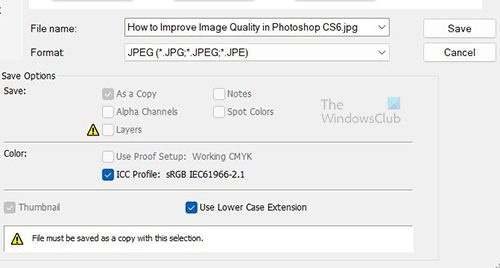
Đây là hộp thoại lưu tệp có hình tam giác màu vàng bên cạnh một tính năng sẽ không khả dụng cho định dạng tệp đó. Trong trường hợp này, Photoshop cho bạn biết rằng nếu bạn lưu nó dưới dạng tệp JPEG, bạn sẽ không có sẵn bất kỳ lớp nào. Nếu bạn đồng ý với mục bị thiếu, bạn có thể giữ nó. Nếu không, bạn có thể chọn định dạng tệp khác sẽ hỗ trợ các tính năng bạn cần. Nếu bạn cần lưu các lớp và làm cho chúng có thể chỉnh sửa sau này, hãy lưu tệp dưới dạng Photoshop PSD.
Dù bạn chọn định dạng tệp nào để lưu dự án của mình, hãy luôn lưu tệp Photoshop PSD đang hoạt động của bạn. Điều này sẽ giúp bạn thực hiện các thay đổi trong tương lai mà không phải làm lại mọi thứ. Một định dạng tệp khác sẽ bảo vệ các lớp và đường dẫn của bạn là TIFF với các lớp được bật.
1] Định dạng tệp Photoshop tốt nhất cho ảnh kỹ thuật số
Nếu bạn tự in, bạn chỉ có thể in từ Photoshop, nghĩa là bạn có thể lưu tệp PSD và in từ tệp đó. Hãy nhớ rằng bạn càng có nhiều định dạng tệp, bạn càng sử dụng nhiều dung lượng ổ đĩa. Điều này có nghĩa là bạn chỉ cần in trực tiếp từ Photoshop PSD và cũng có thể thực hiện các thay đổi nếu cần. (Hãy nhớ rằng bạn không thể lưu lại dưới dạng Nguyên sau khi được mở trong Photoshop.) Nếu bạn cần gửi tệp đến cửa hàng in, hãy lưu chúng dưới dạng JPEG. Nếu cửa hàng in chấp nhận TIFF, bạn có thể gửi nó dưới dạng TIFF. Nếu bạn gửi nó qua Internet, tệp JPEG sẽ nhỏ hơn và dễ gửi hơn.
Dưới đây là những ưu và nhược điểm của các định dạng chính cần xem xét khi lưu ảnh:
PSD
Định dạng tệp PSD là định dạng tệp Photoshop tích hợp được sử dụng để lưu tệp với tất cả các lớp và kiểu có thể chỉnh sửa. PSD rất phù hợp để in và bạn có thể thay đổi nếu cần. Nếu kích thước tệp lớn, bạn có thể tạo một bản sao JPEG hoặc TIFF trước khi in để làm mịn hình ảnh và giảm kích thước của nó. Đảm bảo lưu một bản sao của PSD để bạn có thể chỉnh sửa nó. Gửi JPEG tới máy in, TIFF sẽ thực hiện nếu họ chấp nhận.
TIFF
Mặc dù các lớp và hầu hết các tính năng khác của Photoshop có thể được lưu ở định dạng TIFF, hãy nhớ chọn lớp Sau đó làm mịn Hình ảnh trước khi gửi file in. Các tệp TIFF được xếp lớp thường chỉ tương thích với công việc của Photoshop.
JPG/JPEG
Định dạng tệp JPEG là sơ đồ nén tệp, không phải định dạng tệp. Điều quan trọng cần nhớ là JPEG loại bỏ một số dữ liệu hình ảnh của bạn khi bạn lưu tệp. Lưu các hình ảnh quan trọng dưới dạng PSD hoặc TIFF và chỉ sử dụng JPEG cho các bản sao.
Bạn nên sử dụng JPEG khi gửi hình ảnh đến cửa hàng in không chấp nhận tệp TIFF, khi tải lên hầu hết các trang mạng xã hội và khi gửi hình ảnh (qua email hoặc tin nhắn) cho những người không có Photoshop. Không giống như PSD và TIFF, bạn có thể mở hình ảnh JPEG trong trình duyệt web và in từ đó. Khi lưu tệp JPEG, cài đặt Chất lượng bạn chọn trong hộp thoại Tùy chọn JPEG càng thấp thì kích thước tệp càng nhỏ nhưng hình ảnh càng bị hỏng. JPEG chỉ hỗ trợ màu 8-bit, vì vậy nó sẽ chuyển đổi màu 16-bit của bạn thành 8-bit trước khi lưu. Lưu tệp ở định dạng hỗ trợ màu 16 bit, chẳng hạn như PSD hoặc TIFF, trước khi tạo bản sao JPEG.
JPS
Định dạng tệp JPS hoặc Jpeg Stereo được sử dụng để tạo hình ảnh lập thể trong đó nửa bên trái được sử dụng làm một bản sao và nửa bên phải làm bản sao khác. Đây là một định dạng đặc biệt để tạo ảnh 3D. Bạn có thể hoặc không bao giờ sử dụng định dạng tệp này.
Nhiều người, ngay cả những nhà thiết kế có kinh nghiệm, có xu hướng bỏ qua PDF để lưu hình ảnh, nhưng bạn nên cân nhắc sử dụng định dạng này. Nhiều máy in chấp nhận PDF, đây là định dạng tuyệt vời để chia sẻ ảnh với những người không có Photoshop. Không giống như JPEG, hình ảnh của bạn sẽ không bị hỏng khi lưu dưới dạng PDF; và, như với JPEG, hầu như bất kỳ ai có máy tính đều có thể xem các tệp. Adobe Reader và các trình đọc PDF khác hiện có sẵn trên hầu hết mọi máy tính. Các tệp PDF cũng mở và in trong hầu hết các trình duyệt web giống như cách trình duyệt web thực hiện đối với JPEG. Tuy nhiên, hãy nhớ rằng tệp PDF lớn hơn tệp JPEG.
PSB
Định dạng tệp PSB được thiết kế cho các tài liệu rất lớn, có thể rộng hoặc cao hơn 30.000 pixel hoặc cả hai. Điều này có thể chỉ cần thiết cho các biểu ngữ lớn kéo dài hơn 30 feet. Bởi vì phương tiện và tòa nhà bao bọc rất phổ biến, đây sẽ là một định dạng tốt để tiết kiệm các dự án lớn.
2] Định dạng tệp Photoshop tốt nhất cho đồ họa web
Nếu bạn đang thiết kế cho web, có nhiều yếu tố khác cần xem xét, bao gồm cả hệ thống quản lý nội dung bạn đang sử dụng. Dưới đây là ba định dạng tệp được sử dụng phổ biến nhất mà bạn cần cho web:
JPG
Định dạng tệp JPG được sử dụng tốt nhất cho ảnh. Đừng quên thay đổi kích thước ảnh để phù hợp với trang web. Khi chọn tùy chọn Chất lượng, bạn cần cân bằng hình thức của hình ảnh với kích thước tệp. Tệp nhỏ hơn tải (và hiển thị trong trình duyệt web) nhanh hơn, nhưng tệp lớn hơn thường trông đẹp hơn. Nếu bạn hạ thấp cài đặt Chất lượng cho đến khi hình ảnh trông đẹp mắt, thì bạn đã đạt được sự cân bằng phù hợp—sự đánh đổi giữa kích thước tệp và chất lượng hình ảnh.
GIF
Định dạng tệp GIF phù hợp hơn cho các thành phần như biểu ngữ web, hoạt ảnh nhỏ và nút hơn là ảnh. Nếu bạn lưu ảnh có kích thước lớn hơn 100×100 pixel, bạn có thể thấy chất lượng hình ảnh bị giảm sút do các màu tương tự trở thành màu giống nhau. Khi bạn lưu hình ảnh dưới dạng GIF, nó chỉ có thể chứa tối đa 256 màu khác nhau. JPEG và các định dạng tệp phổ biến khác có thể có hàng nghìn màu khác nhau.
PNG
Định dạng tệp PNG có hai loại: PNG-8 (thay thế GIF) và PNG-24 (thay thế JPEG). PNG có một số lợi thế cho các nhà thiết kế web, chẳng hạn như hỗ trợ độ trong suốt. Nền trong suốt rất đẹp vì nó loại bỏ nền trắng đôi khi có thể xung đột với thiết kế của bạn.
3] Định dạng tệp Photoshop tốt nhất để in thương mại
In ấn thương mại thường yêu cầu màu sắc và chất lượng tuyệt vời. Bạn có thể định dạng hình minh họa rất tốt và màu in là CMYK, tuy nhiên, nếu sử dụng sai định dạng tệp để lưu tệp, chất lượng in trên giấy sẽ không đạt được. Nếu sử dụng sai định dạng tệp, tệp có thể bị nén trong trường hợp là JPEG.
TIFF
Định dạng tệp TIFF nói chung là một lựa chọn tuyệt vời để in thương mại. Sử dụng TIFF cho ảnh chụp không chứa văn bản/lớp văn bản.
thu nhập trên mỗi cổ phiếu
Định dạng tệp EPS là tốt nhất nếu hình ảnh của bạn là loại/văn bản. Không làm phẳng hoặc hợp nhất các lớp văn bản trước khi sử dụng lệnh Lưu dưới dạng để tạo EPS. Trong hộp thoại Tùy chọn EPS, đảm bảo chọn tùy chọn Bật. dữ liệu vectơ đánh dấu vào hộp để đảm bảo phông chữ của bạn được in hoàn hảo.
Nếu bạn mở lại tệp EPS trong Photoshop, các lớp văn bản của bạn sẽ được hợp nhất. Đảm bảo lưu tệp PSD gốc và nếu bạn cần thực hiện thay đổi, hãy mở PSD và tạo tệp EPS mới khi bạn chỉnh sửa xong.
Định dạng tệp PDF cung cấp hỗ trợ cho các kênh màu vết, kênh alpha và đường dẫn, các tùy chọn này không được EPS hỗ trợ. (Kênh Spot được sử dụng với màu tùy chỉnh và kênh alpha lưu trữ thông tin về độ trong suốt của hình ảnh.) Nếu tệp của bạn sử dụng bất kỳ tính năng nào trong số này, hãy chọn PDF thay vì EPS nếu cửa hàng in của bạn chấp nhận tệp PDF. Khi lưu dưới dạng PDF, hộp thoại Tùy chọn PDF cung cấp 'Giữ khả năng chỉnh sửa Photoshop'. Nếu bạn chọn tùy chọn này, PDF sẽ mở lại trong Photoshop với các lớp và loại có thể chỉnh sửa.
PSD
Định dạng tệp PSD rất phù hợp nếu bạn cần thay đổi tệp. Chỉ sử dụng PSD nếu bạn đang thêm tệp hình ảnh vào dự án trong Adobe InDesign. Không gửi các tệp PSD cho cửa hàng in trừ khi cửa hàng in yêu cầu bạn làm như vậy một cách cụ thể.
Đọc: Cách tự động hóa Photoshop bằng các hành động
Tại sao có rất nhiều định dạng tập tin khác nhau?
Có nhiều định dạng tệp khác nhau vì có nhiều cách sử dụng khác nhau cho hình ảnh. Ngoài ra còn có nhiều cách để hiển thị hình ảnh. Mỗi định dạng tệp có thể có một lợi thế khiến nó trở thành lựa chọn ưu tiên cho một dự án cụ thể. Nó cũng có thể có một lỗ hổng khiến nó trở nên kém hấp dẫn đối với một dự án. Ví dụ: định dạng tệp JPEG phù hợp với hình ảnh bitmap được sử dụng trên màn hình và rất phù hợp để truyền qua Internet do kích thước nhỏ của nó. Mặt khác, định dạng tệp JPEG nén hình ảnh, do đó, nó sẽ mất một số chất lượng và chất lượng sẽ giảm đi mỗi khi được lưu. Vì lý do này, thật tốt khi quyết định tác phẩm nghệ thuật sẽ được sử dụng cho mục đích gì và liệu ưu điểm của nó có nhiều hơn nhược điểm hay không. Sau đó, bạn quyết định định dạng tệp nào khác sẽ là tốt nhất.
Những gì khác nên được xem xét khi thiết kế?
Thật tốt khi nghĩ về việc sử dụng tệp và nó sẽ giúp bạn quyết định sử dụng định dạng màu nào. Đồ họa in sẽ tốt hơn với CMYK và đồ họa màn hình sẽ tốt hơn với RGB. Họ cũng sẽ giúp bạn quyết định định dạng tệp nào đang được sử dụng. JPEG tốt hơn cho ảnh bitmap RGB trên màn hình. Định dạng tệp PDF rất tốt cho vectơ, tốt hơn cho CMYK để in.
Định dạng tệp nào trong số này được sử dụng phổ biến nhất?
Chà, dựa trên số lượng màn hình được sử dụng để hiển thị và nhu cầu truyền hình ảnh qua Internet, JPEG là định dạng tệp được sử dụng nhiều nhất. JPEG rất phù hợp để gửi trong các ứng dụng nhắn tin cho điện thoại và máy tính bảng. Các thiết bị này thường nhỏ và không yêu cầu tệp lớn. Xin lưu ý rằng một số ứng dụng nhắn tin này sẽ nén tệp đã được nén sẵn, vì vậy tệp có thể không có chất lượng tốt nếu bạn muốn tải xuống và sử dụng lại.
Tại sao JPEG là định dạng tệp hình ảnh được sử dụng phổ biến nhất?
JPEG là một cơ chế nén hình ảnh kỹ thuật số bị mất tiêu chuẩn hóa. Máy ảnh kỹ thuật số nén ảnh thô dưới dạng ảnh JPEG để giảm kích thước tệp. Đây là định dạng tệp phổ biến nhất để lưu trữ ảnh. JPEG đã trở nên phổ biến vì chúng tiết kiệm nhiều dung lượng lưu trữ hơn so với các định dạng cũ hơn như Bitmap. Tuy nhiên, định dạng tệp JPEG nén hình ảnh rất nhiều, vì vậy tệp bị hỏng. Điều này làm cho JPEG ít được ưa chuộng hơn đối với các tệp cần chất lượng in cao.
Định dạng hình ảnh nào có chất lượng cao nhất?
TIFF (Tag Image File Format) là định dạng hình ảnh chất lượng cao nhất cho mục đích thương mại. Nó được các nhiếp ảnh gia và nhà thiết kế đồ họa tính đến, và nó được sử dụng rộng rãi trên toàn thế giới.
Điều gì có thể khiến tệp hình ảnh không mở được?
Các tệp hình ảnh có thể gặp sự cố khi mở nếu có sự cố với định dạng tệp hoặc nếu tệp hình ảnh đã bị hỏng. Bạn có thể thử khắc phục điều này bằng cách thay đổi tiện ích mở rộng. Thay đổi phần mở rộng sẽ thay đổi định dạng tệp và có thể khiến tệp không được mở. bạn thay đổi định dạng tệp bằng cách vào một thư mục trên máy tính của bạn sau đó nhấp vào xem sau đó vào Trình diễn sau đó đi đến Phần mở rộng tên tệp . bạn sẽ được nhắc chọn 'OK' hoặc 'Cancel'. Xin lưu ý rằng việc hiển thị phần mở rộng của tệp có thể khiến nó vô tình bị xóa, khiến các tệp không thể truy cập được.















